
Inbox telah menjadi salah satu aplikasi email terbaik selama bertahun-tahun. Sekarang Inbox telah ditutup untuk selamanya, Google akhirnya dapat fokus untuk memberikan pengalaman yang lebih baik pada pengelola email utamanya, Gmail. Dan kami tidak perlu menunggu terlalu lama untuk melihat peningkatan tersebut. Faktanya, kita telah melihat salah satu tindakan terpenting: menjadwalkan pengiriman email otomatis .
Sampai sekarang ini adalah fitur yang hanya bisa kami dapatkan melalui aplikasi pihak ketiga atau ekstensi seperti Boomerang atau IFTTT. Untungnya, sekarang kami dapat menjadwalkan pengiriman email secara native. Jauh lebih praktis dan elegan dalam hal kegunaan.
Gmail bahkan telah memasukkan fitur-fitur baru yang sampai sekarang eksklusif untuk ekstensi seperti Boomerang tersebut. Seperti, misalnya, kemampuan untuk membungkam percakapan atau menyetel pengingat otomatis . Bagaimanapun, Boomerang terus menawarkan fitur unik, seperti fungsi menghentikan kotak masuk atau melacak pesan. Anda bisa mendownloadnya dari SINI jika tertarik!
Karena itu, mari langsung ke pengejaran dan lihat bagaimana kita dapat menjadwalkan pengiriman email otomatis di Gmail secara native .
Cara menjadwalkan pengiriman email di Gmail (versi desktop untuk browser)
Penyebaran alat baru ini dilakukan secara bertahap. Oleh karena itu, jika kami masih belum menyediakannya di Gmail kami atau kami tidak melihatnya, kami mungkin harus memperbarui aplikasi (dalam kasus Android), atau menunggu beberapa hari hingga aplikasi itu tiba secara resmi di perangkat kami.
- Setelah kami mengaktifkan fungsi baru ini, hal pertama yang harus kami lakukan adalah menulis email seperti biasa.
- Setelah kami siap untuk menjadwalkan pengiriman, klik pada tab drop-down yang muncul di sebelah tombol " Kirim ". Kami memilih " Jadwalkan pengiriman ".
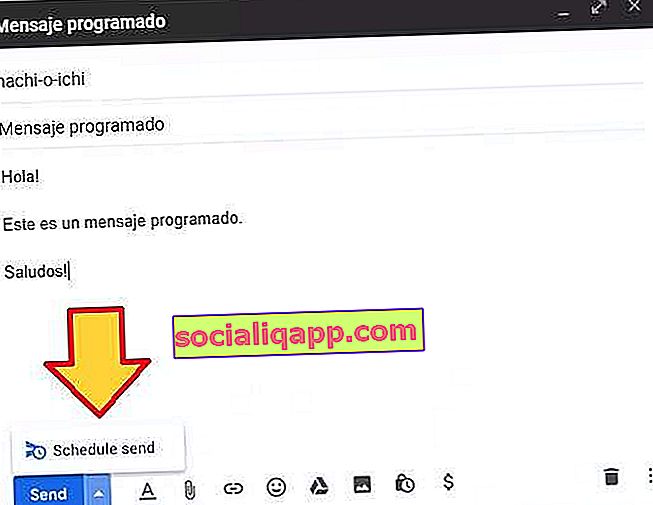
- Selanjutnya akan muncul menu baru dengan beberapa pilihan pengiriman yang telah ditetapkan, seperti " Besok pagi " atau " Besok sore ". Kami juga dapat mengkonfigurasi tanggal dan waktu yang kami pilih sendiri untuk mengirim email.
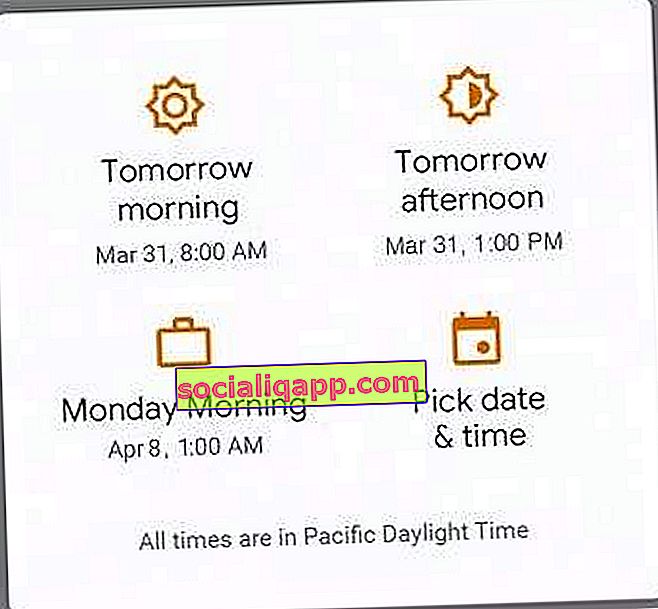
- Setelah tanggal dipilih, kita akan melihat pesan yang mengatakan sesuatu seperti " menjadwalkan pengiriman ... ". Jika semuanya berjalan lancar, kita akan mendapatkan jenis konfirmasi " Pengiriman terjadwal ".
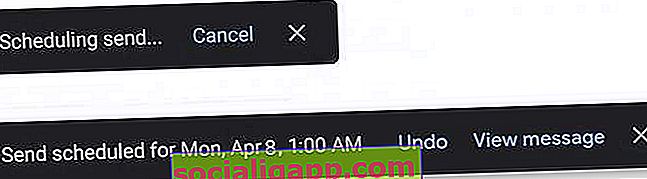
Pada titik ini, jika kita ingin mengubah tanggal dan waktu pengiriman , kita dapat melakukannya dengan membuka kembali email tersebut dan mengulangi langkah yang sama yang baru saja kita bahas.
Cara menjadwalkan surat otomatis di Gmail (Android)
Melakukan tugas ini di perangkat seluler Android tidak jauh berbeda dibandingkan dengan versi desktop.
- Pertama kita tulis email yang dimaksud.
- Klik pada tombol menu yang terletak tepat di sebelah ikon kirim (3 titik vertikal). Sebuah drop-down terbuka dan kami memilih " Jadwalkan pengiriman ".
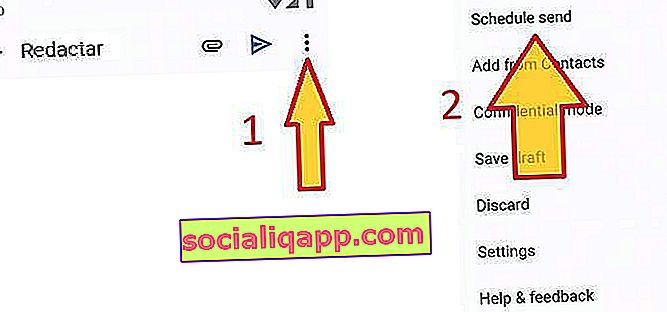
- Seperti pada Gmail versi PC, kita akan melihat jendela baru dengan berbagai pilihan pengiriman. Tentu saja, sistem juga akan membiarkan kami memilih tanggal dan waktu pengiriman khusus.
- Setelah ini, sebuah pesan akan muncul yang menunjukkan bahwa kiriman sedang diprogram, dan pesan lainnya mengkonfirmasikannya secara pasti.
Bagaimana bisa sebaliknya, disini kita juga bisa merubah tanggal pengiriman dengan membuka email kembali dan mengikuti langkah yang sama.
Singkatnya, alat baru yang memberi sedikit lebih banyak karakter pada pengelola email Google resmi. Seorang manajer yang, ingat, disajikan hampir sebagai "lelucon yang hebat" terhadap Hotmail di April's Fool of 2004 yang terkenal, dan yang akhirnya menjadi salah satu pengelola email gratis yang paling banyak digunakan di planet ini.
Apakah Anda sudah memasang Telegram ? Terima pos terbaik setiap hari di saluran kami . Atau jika Anda lebih suka, cari tahu semuanya dari halaman Facebook kami .